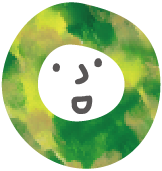今回は、Google広告のキーワードプランナーに関して検索ボリュームを詳細表示させる方法について、サクッと簡単なやり方をご紹介いたします。
また、この記事の目的(ゴール)はあくまで詳細表示させることですので、それと直接関係しないような(設定タブの解説等)ことは今回は省いてご説明させていただきました。
なお、詳細表示させるためには「広告費」を支払う必要があります。
と言っても、詳細表示させるだけの目的なら最低ラインの200円程度(1ヶ月間有効)で可能です。なので、この辺りは必要経費だとお考えください。
スポンサーリンク
それでは、さっそくまとめていきます。
キーワードプランナー詳細表示の重要性
そもそもブログなどのサイト運営をしていくうえで、キーワード選定はとても重要となりますが、その為のツールとして大多数の人はキーワードプランナーを利用しているんじゃないでしょうか。
けど、その利用方法については意外と詳細表示せずに使っている人もまだまだ多いんじゃないでしょうか。
というのも、キーワードプランナーで検索ボリュームを調べようとしたとき、無料の状態でもある程度のリサーチは可能となるからです。
例えば、仮に「WordPress」と言う単語の検索ボリュームを調べてみた場合、下図のようなかたちで数値結果が分かります。
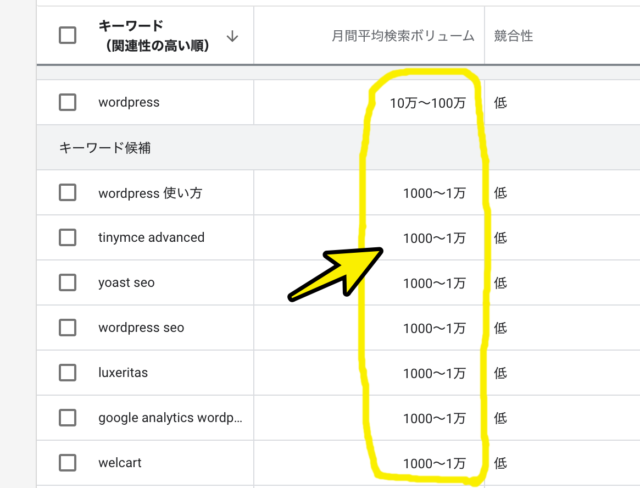
一応、これでもある程度のボリューム感は分かります。ただ、かなり曖昧表示になっているため、これだと戦略的な要素は相当に弱くはなります。
で、同じ「WordPress」の検索でも、これが詳細表示になりますと、下図のようになるわけです。
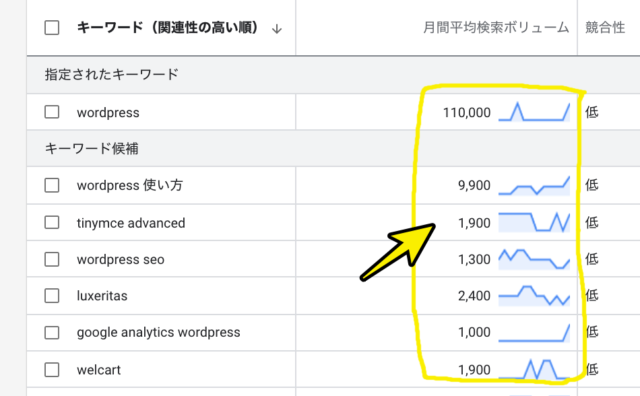
実際こうやって比較して見ると、やっぱり違いは一目瞭然かと思います。
なのでちゃんと運営して行こうとするなら、どうしても詳細表示はマストだって思います。
スポンサーリンク
キーワードプランナーを詳細表示するための手順
ということで、さっそく「キーワードプランナーを詳細表示させる手順」について進めていきます。
先ずは、下図のように「Google広告」の箇所をクリックして下さい。
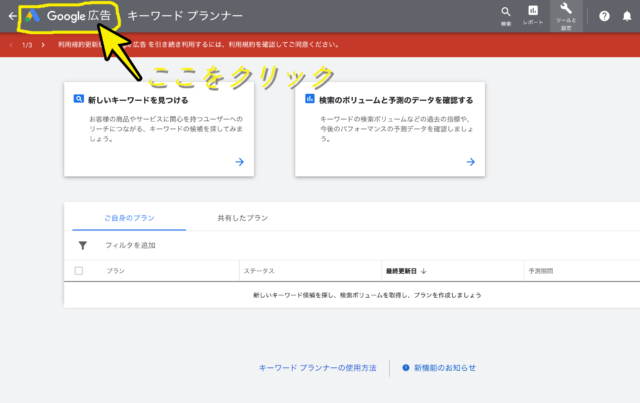
そしたら、下図のような管理画面が開きます。左上の方にある「キャンペーン」をクリックして下さい。
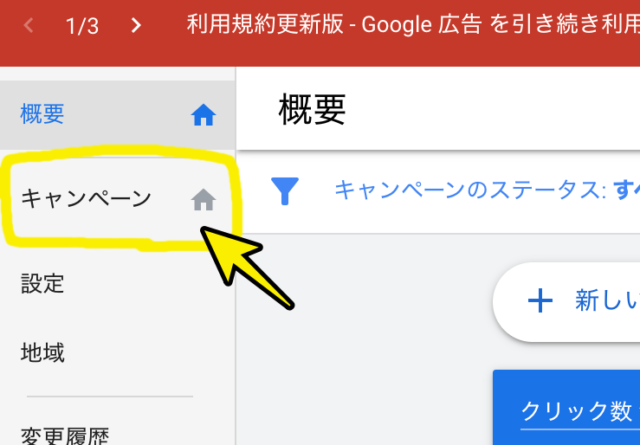
さらに、今度は下記画像のように「+」の箇所をクリックします。
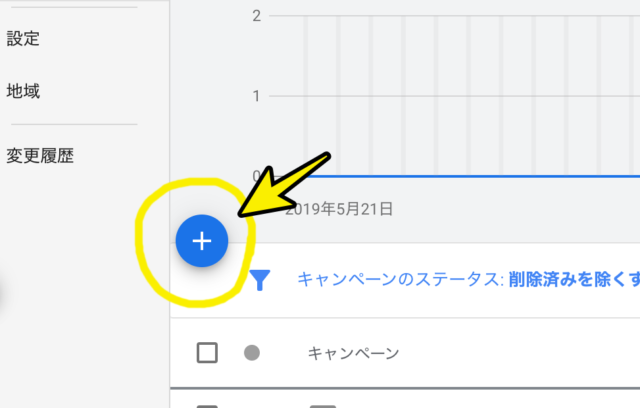
そうすると、下図のようなタブが出ますので、「新しいキャンペーンを作成」をクリックして下さい。
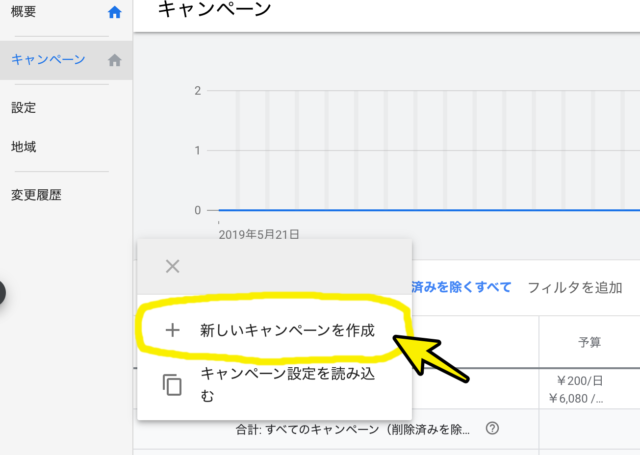
ここから先は、色んな(同じように詳細表示の方法を紹介している)サイトによってパターンが分かれるのですが、目的はあくまで詳細表示をさせることなので、基本的には以下で紹介するうちのどっちのパターンでも良いと思います。けど、迷うなら「パターン1」の方を試してみて下さい。
✔︎パターン1
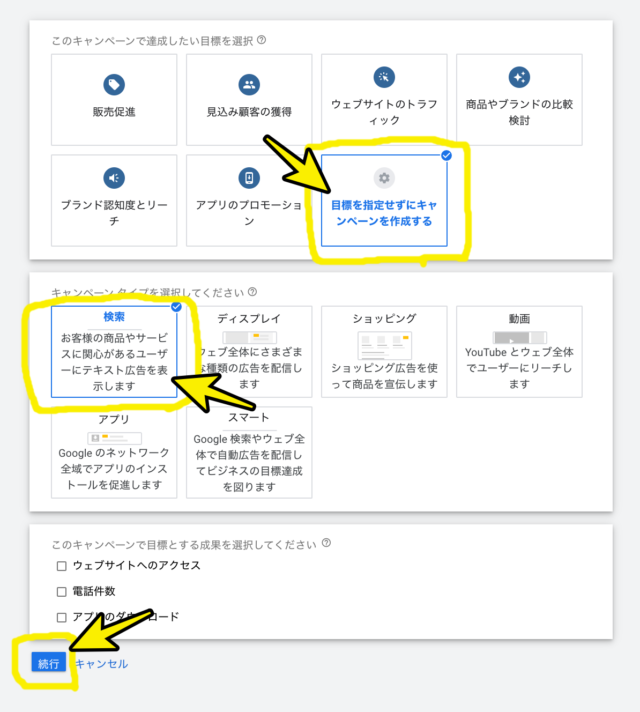
上記画像の矢印のポイントで、上から順にクリック(最後に続行ボタン)して下さい。
✔︎パターン2
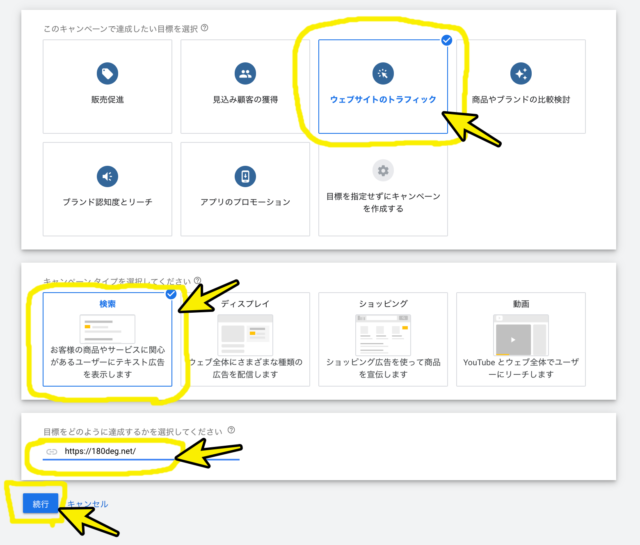
こっちも上図矢印のポイントで、上から順にクリックしていきます。「目的をどのように達成するかを選択してください」の箇所には、(広告に出す自分のサイトの)トップページのURLを入力して下さい。
キャンペーン設定を選択する
で、「パターン1」も「パターン2」もそれぞれ「続行」ボタンをクリックするとその先は同じで、下記画像のような入力画面に切替ります。
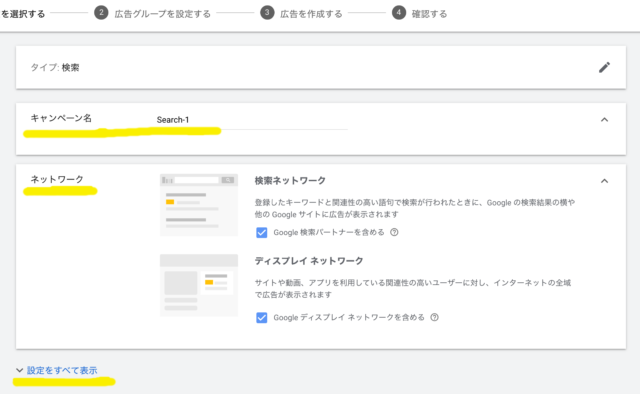
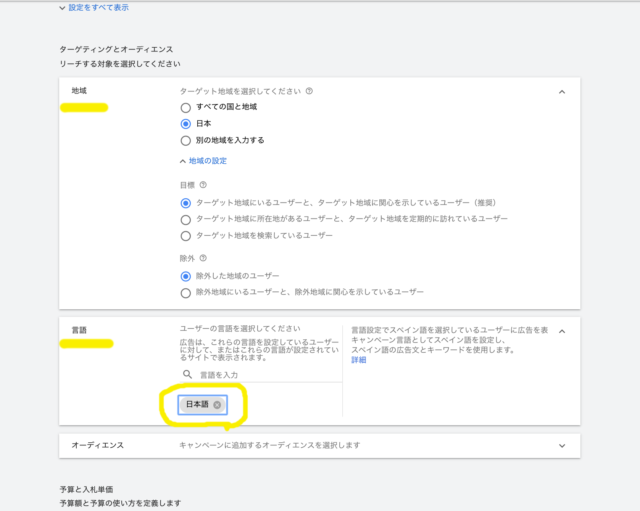
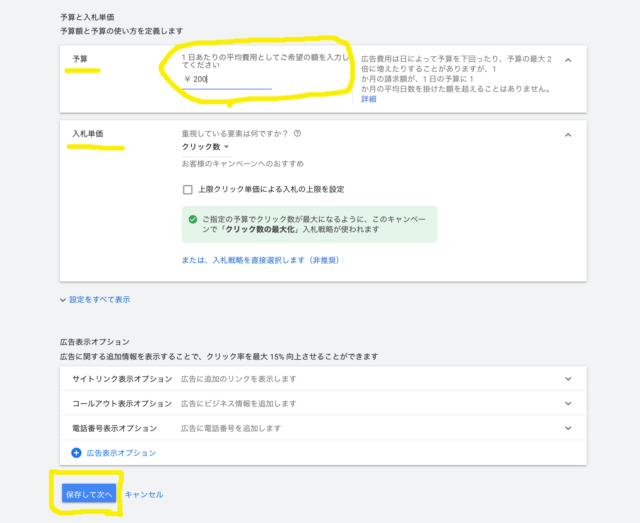
上から順にみていきましょう。
(1)キャンペーン名
あらかじめ名前(キャンペーン名)が入力設定されています。けど、自分好みに変えたいときには、任意の名前を入力します。要は、自分が何の広告なのか分かれば良いだけです。
(2)ネットワーク
上図のようなチェックが入った状態になってればOKです。
(3)設定をすべて表示
ここは開かずにスルーしてOKです。(なお、広告の終了日を事前に指定する時などは設定します)
(4)地域
ここも上記画像のような状態でOKです。
(5)言語
おそらくデフォルトで日本語の設定になってると思いますが、「英語」とかもプラスされてたりするので、とりあえず「日本語」の設定にしておきます。
(6)予算
ここが一番の重要ポイントです。この記事の冒頭で書いた通り、基本は「200」円で設定して下さい。1日の上限金額なので、ここは設定し忘れないようにして下さい。
なお、補足ですが、上限200円で設定していても状況によって設定額を少しですが超える場合もあるようです。その理由として、以下にグーグルヘルプ欄からの抜粋となります。
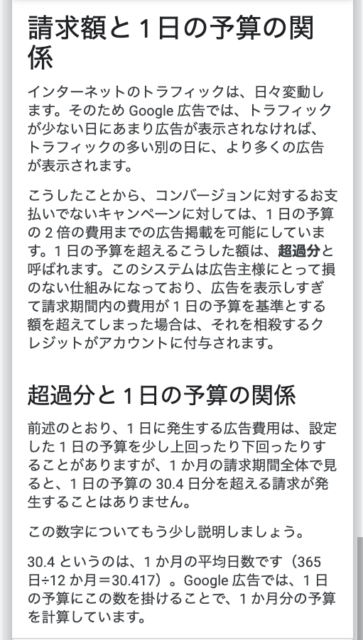
(6)入札単価
ここは「重視している要素は何ですか?」のところを「クリック数」に指定するだけで、他は(入札の上限設定など)何もしなくてスルーでOKです。
(7)広告表示オプション
ここも何もしないで、スルーしてOKです。
(8)最後に、「保存して次へ」ボタンをクリックして、次の設定に進みます。
広告グループを設定する
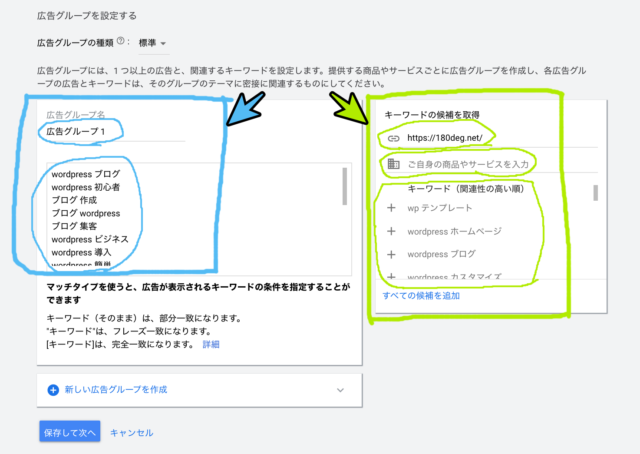
広告グループを設定する上図のような画面に切替わったら、
・画面の左上【青色側】の広告グループ名においては、デフォルトの広告グループ1のままで特に変える必要はないと思いますが、変更したい際は任意の名前にして下さい。
・続いて、上の画像を参考にして頂きたいのですが、画面向かって右側【緑色側】には広告出稿する予定のブログのURL(最終ページのURL)か、もしくはトップページURLを入力して下さい。
URLを入力すると、そのブログ記事内容に関連性の高いキーワードが下の枠欄に表示されてきます。その中から実際に広告として出すブログの内容と関連性の高いものをピックアップして下さい。「+」を部分をクリックすると、画面向かって左側【青色側】の枠に反映されるようになっています。
ピックアップする大体の目安量としては、20〜30個くらいあって良いと思います。
・なお、希望のキーワードが少なかったり、そもそもキーワードじたい出てこないようなときには、下図(向かって右側)のように自身で関連ワードを入力してから、キーワードを抽出する方法もあります。
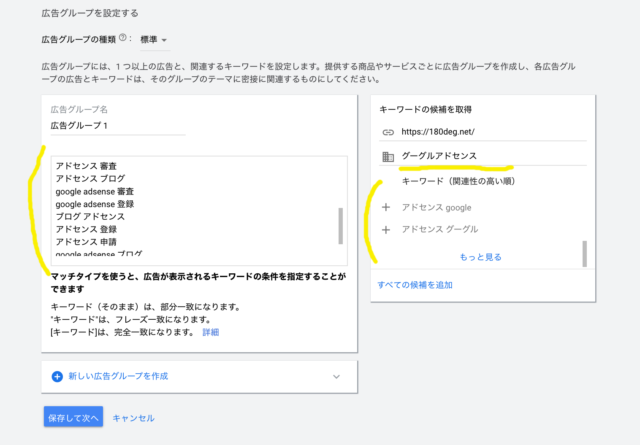
キーワード入力が完了したら、「保存して次へ」ボタンをクリックして更に次に進みます。
広告を作成する
下図の画面に切替ります。
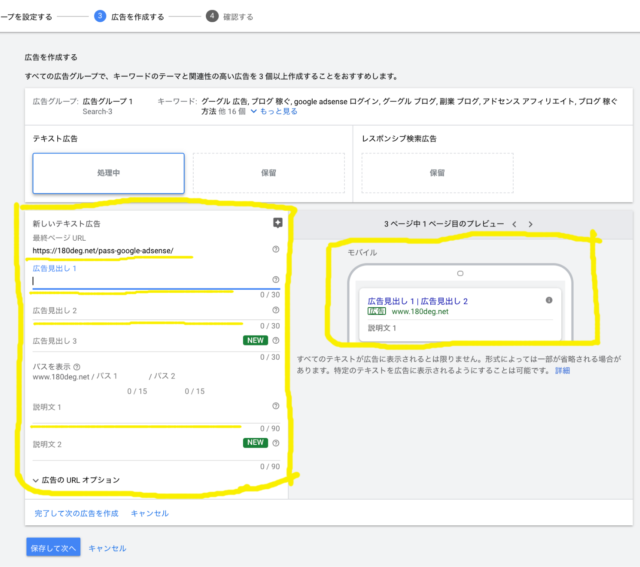
・上の画面のように「最終ページURL」のところに、広告に出したいブログ記事のURLをコピペ(入力)します。
・そして、上から順に「広告見出し1」、「広告見出し2」、「説明文1」に記事内容に沿った文章を入力します。
入力した文章のネット上での見え方に関しては、画面右側のプレビュー画面にて確認することができます。
なお「広告見出し3」や「説明文2」の箇所に関しては、文章を入力するかしないかは、どちらでも良いとぼくは思います。ただこう言っちゃなんですがポイントとしては、広告を出すのが目的なのではなくその出した広告が目にとまってクリックされることが目的だということです。
と言っても深刻に悩む必要はないのですが、とりあえずクリックしたくなるような魅力的な文章を考えてみて下さい。(当然ですけど、嘘や誇大広告はNGです。念の為…)
要するにですが、クリックされないと(200円分の)課金がされていかないのでいつまで経ってもキーワード詳細の表示利用ができないということです。
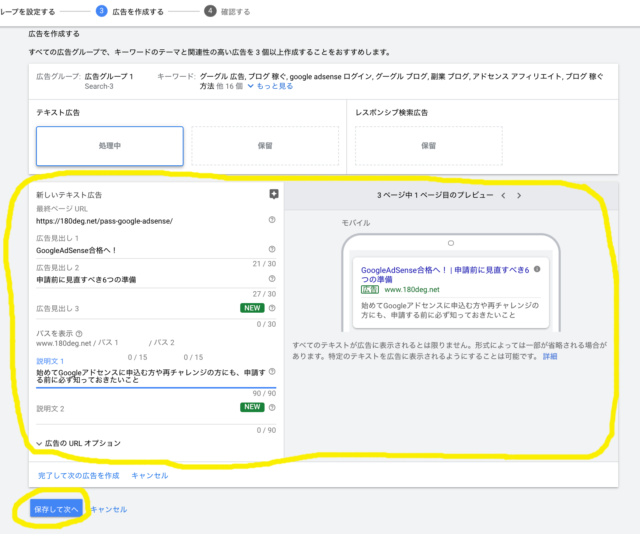
上図のように、文章を入力したら最後に「保存して次へ」ボタンをクリックします。
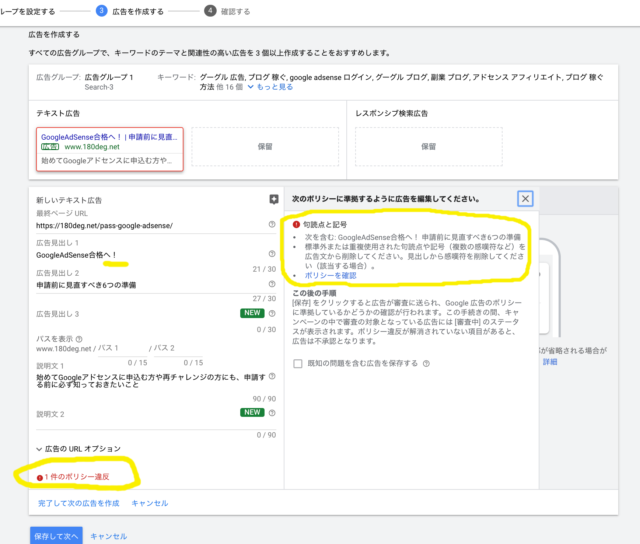
そのとき、もしグーグルの規定するポリシー違反(例えば、文字数の超過、句読点、禁止記号の挿入など)があれば、次の画面には移行しません。例えば上図のような感じになります。
その場合はポリシー違反の部分を修正してから、改めて「保存して次を」をクリックして下さい。

これで、ようやくキャンペーン(広告出稿)の準備が整いました。そうしたら「キャンペーンに進む」ボタンをクリックします。
これで、広告の設定は完了です!
広告設定を確認する
広告設定が完了したら、次に、クリック数や課金された広告費用などを確認しましょう。
確認のできる画面は複数ありますが、とりあえず以下の方法で確認してみて下さい。
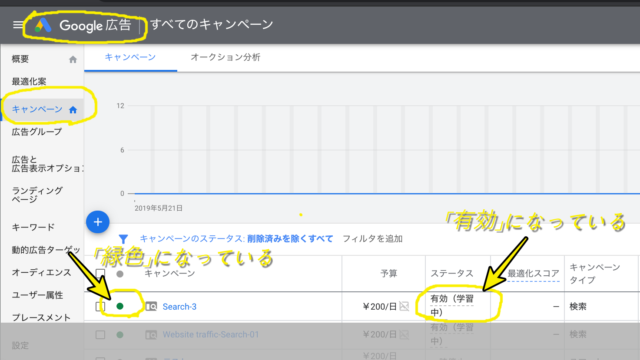
先ずは、この章の冒頭と同じ要領手順で上図の画面左上にある「Google広告」のところをクリックして下さい。
次に、「キャンペーン」をクリックします。
そうすると広告ステータス(内容)が表示されますが、上図の画面のように(1)緑色のアイコン(丸ボタン)になっている。(2)有効になっている。この2点を確認します。
上記のようになっていれば広告の掲載が問題なくスタートしています。後は、広告費が200円を超えるくらいになるのを待つだけです。
1日に一回は(同じ箇所の画面を開いて)金額を確認してみて下さい。当然ですが、チェックを怠ると200円以上の課金が発生しますので、、、と言っても1日の上限を200円に設定をしてますので、1〜2日程度のことなら金額的にはしれてはいます。
あと、一概には言えないですが大体は数日もあればクリアできると思います。
けど、何日(仮に1週間位)経っても200円にいかないようなら広告の見出しや説明文に問題がある可能性が高いです。
ただ待ってるくらいなら、文章をもっと魅力的な(クリックしたくなる)ものに改めて練って修正をした方がいいと思います。
広告を停止する
さて、広告費用が200円を超えたら広告を停止します。
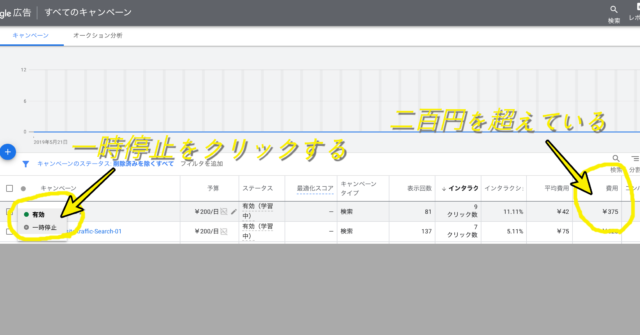
やり方は、上図のように緑の丸ボタンをクリックすると「有効」と「一時停止」が選択できますので、「一時停止」をクリックします。
そうすると緑ボタンが消えます。これで広告は停止となりますので、これ以上の課金は発生しません。また、これで全ての工程が完了です。お疲れ様でした!
✔︎補足ですが、
・詳細表示されるまでには1日程度かかるようです。
・また、今回の方法では1ヶ月で元の状態(詳細表示されなくなる)に戻ってしまいます。そうなったら先ほどの「一時停止」ボタンをクリックし、今度は緑色の「有効」を選択して200円以上課金されるまで広告を出して下さい。
さいごに
いかがでしたでしょうか?
せっかく記事を投稿しても、誰からも読まれないんでは(意味がないとまでは言い過ぎでも)運営上かなり問題ではないでしょうか。
とはいえ、よほど持って生まれたセンスの持ち主でなければ、何となくの感覚や思いつきのようないわば当てずっぽうで勝負をしたんでは、そんな簡単に成果は出ないものです。
なのでキーワードプランナーのような、いわゆる事実データに基づいたツールを駆使することで効率的かつ戦略的に挑むことも可能になるんじゃないでしょうか。
この記事が少しでもあなたのお役に立ててたら幸いです。
それでは、今回はこのへんで。